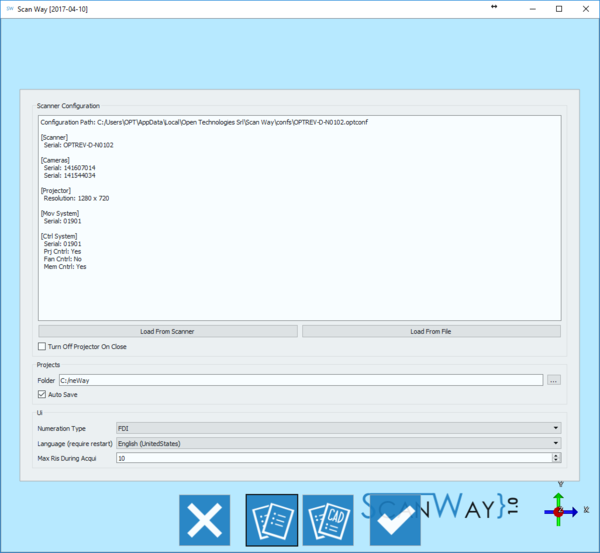Options
Взаимодействие
Опции разделены на две страницы: «Основные опции» и «Опции CAD». Панель инструментов в нижней части окна позволяет перемещаться по странице настроек.
Общие опции
В этом разделе опций представлена минимальная информация по подключению сканера, проектам и интерфейсу.
Конфигурация сканера
Этот раздел позволяет настроить подключение к сканеру. ScanWay настроен на работу со многими сканерами, однако, одновременно активным может быть только один сканер. Текущий активный сканер отображается в окне Конфигурация. Окно конфигурации содержит информацию о местоположении файла конфигурации, о серийном номере сканера и о внутренних компонентах на подключенном компьютере.
Существует два способа добавления конфигурации сканера:
- Загрузка из сканера
- загружает файл конфигурации из памяти сканера.
- Загрузка из файла
- открывает "Диалоговое окно открытия файла для поиска и загрузки файла конфигурации с диска.
Последяя доступная опция в этом разделе предназначена для работы с поведением проектора:
- Выключение проектора в режиме Закрыто
- если выбран данный режим, что проектор выключается тогда, когда программа закрывается.
Проект
В этом разделе можно сконфигурировать путь для сохранения проектов:
- Стоматологические проекты
- путь, где программа сохраняет все проекты, созданные пользователем
- Автосохранение
- если эта опция включена, то программа будет автоматически сохранять проект после каждого основного этапа (приобретение, согласование, создание сетки)
UI
Этот раздел обрабатывает второстепенные настройки пользовательского интерфейса:
- Тип нумерации
- Позволяет выбрать, следует ли использовать нумерацию FDI или Универсальную систему нумерации зубов, наиболее часто используемую в Соединенных Штатах.
- Язык
- позволяет выбрать язык для программного обеспечения. После выбора нового языка программное обеспечение должно быть перезапущено для того, чтобы изменения вступили в силу.
Опции CAD
Эта панель с опциями позволяет настроить программное обеспечение для работы с системой выбора CAD. Технологии Open Technologies Resellers могут настроить сканер для экспорта для конечного пользователя. Тем не менее, доступны только опции Exocad.
- Путь Exocad
- Общая папка программного обеспечения Exocad CAD, при правльной установке позволяет автоматически запускать Exocad после экспорта данных.
- Объединенные культи зубов
- Если эта опция включена, то программа сможет объединить все протезы и здоровые части, а также экспортировать только один файл для всей челюсти; если отключить эту опцию, то программное обеспечение будет экспортировать файлы для каждого протеза и один файл для здоровых частей челюсти.
- Экспортировать импланты
- Если эта опция включена, то программа будет экспортировать специальный файл "Положение импланта" с информацией о выравнивании маркера импланта, который модет быть импортирован с помощью Exocad.
- Создать миниатюры
- Нажать на это окно для сохранения png изображений артикулятора.
- Автоматический запуск CAD
- Нажать на это окно для автоматического запуска CAD после экспорта данных.
- Автоматическое сканирование программы сканирования
- Нажать на это окно для автоматического закрытия программы сканирования после экспорта данных.
- Использование OBJ вместо STL
- Если нажать н аэто окно, то файл, экспортированный в Exocad будет в формате OBJ, а не в STL. Exocad также покажет фактический цвет сканированного объекта, а не цвет по умолчанию.